内容提要:本文的affinity photo教程第一节,主要分享了affinity photo下载,和PS的区别,以及AP新建文件。
小编准备在这段时间给大家分享affinity photo教程连载,不知道小伙伴是否都已经做好了准备,首先你得先搞定affinity photo下载,没有安装包的小伙伴去QQ群(群号:290677365)下载affinity photo安装包哈。
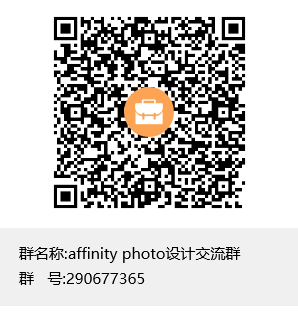
今天是我们连载affinity photo教程第一课,先聊一下affinity photo和ps区别。
先说直觉,第一印象。PS真专业,而affinity photo(简称AP)呢,就像个玩具一样。PS界面上下左右都充满了按钮、窗口、操作信息。而AP呢,只有一些让人摸不着头脑的按钮,给人一种功能很少的感觉。但随着深入了解,觉得AP还是非常不错的,也是唯一一款可以抗衡Photoshop的软件。

PS界面
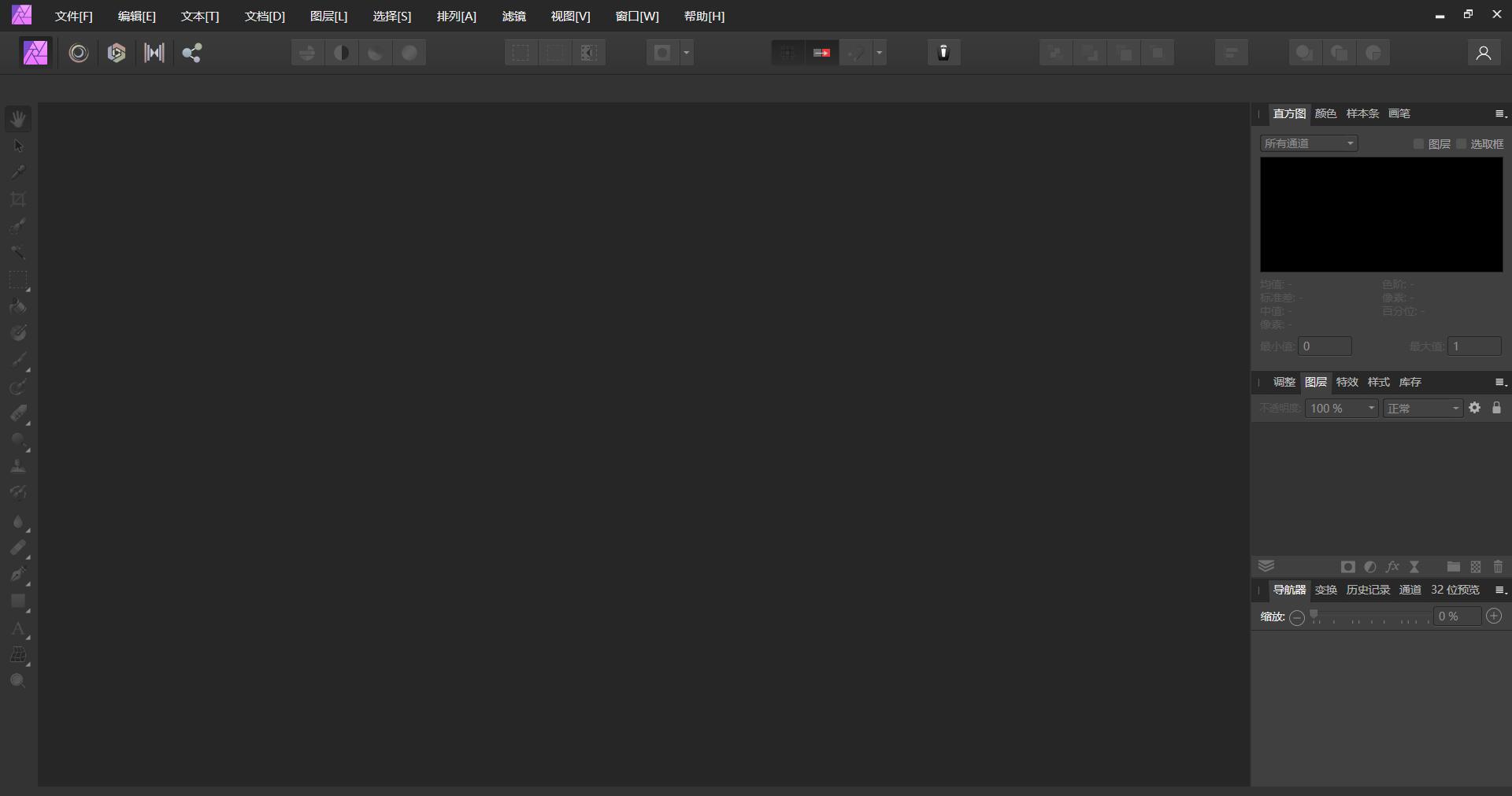
AP界面
Affinity Photo 是一款理想的 PS 替代软件。它支持 Mac,Windows 和 iPad ,此外,其实惠的一次性付费也深得人心。特别针对想用正版软件,又觉得PS软件太贵无力承担,那Affinity Photo 就是比较好的选择。只是目前在国内的Affinity Photo教程比较匮乏,认知度较低,还没有更多的普及,不过随着后续发展,相信使用Affinity Photo软件的用户会越来越多。
OK,我们回归到正题,开始affinity photo教程第一课学习。
本套零基础学习Affinity Photo视频教程第1节,先来学习【新建】命令,快捷键【Ctrl+N】。
我们可以从预设栏中选择符合要求的预设,例如,我们可以在打印预设中选择常见的A4预设,此时,右侧会自动显示该预设的参数,宽度位210mm,高度297mm,分辨率DPI是300等,如下图所示。
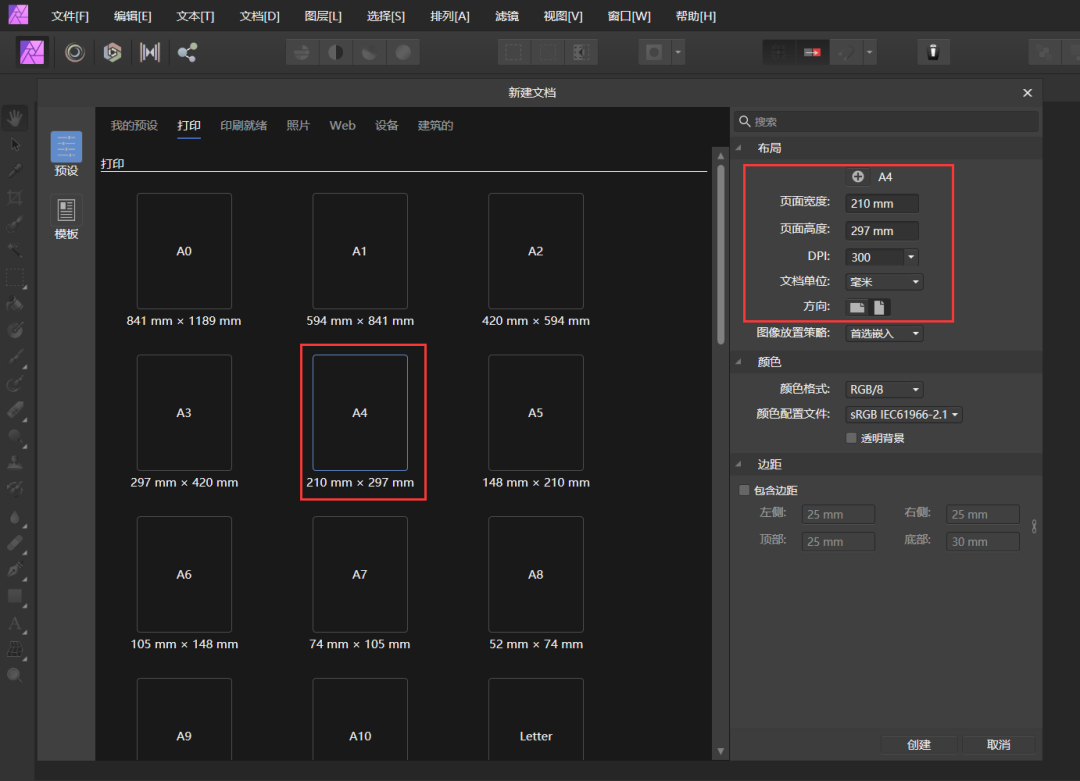
同时,我们也可以创建自己的预设,方法是在右侧输入自己设置好的尺寸以及DPI等参数,然后单击上面的加号按钮即可,此时自定义的预设会自动放置在“我的预设”一栏中。如下图所示。 在未命名的预设上右击鼠标可以重命名、删除预设。
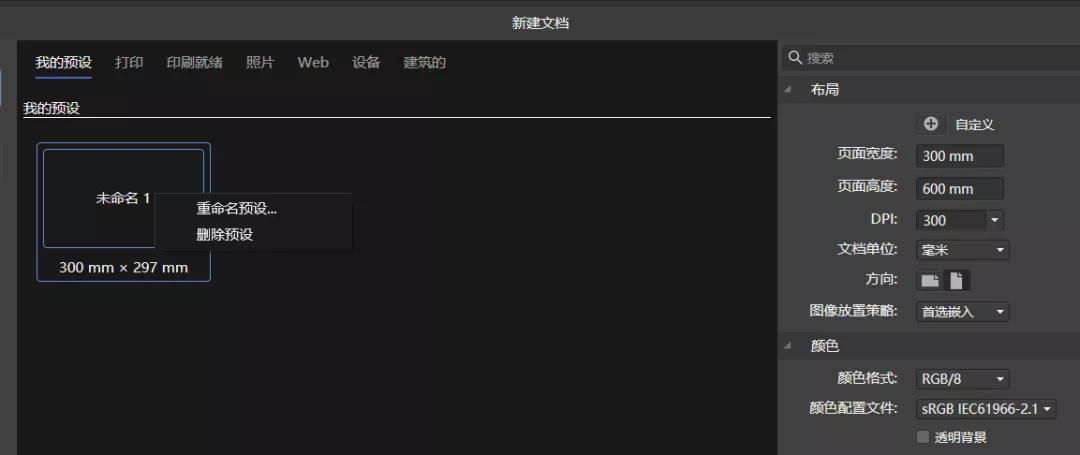
更加详细的介绍,请观看林老师录制的第1节affinity photo视频教程,点击链接观看:https://mp.weixin.qq.com/s/OkJTEGDGs5SXqOCjFu1IOw
AP教程相关阅读:







